Как сделать ноту из звука
Добавил пользователь Валентин П. Обновлено: 04.10.2024
Итак, из прошлой статьи я давал определение музыкального звука (ноты):
Музыкальный звук (нота) – это звук, обладающий основным тоном (высотой) и тембром (производными от основного тона гармониками).
Ноты различаются высотой тона. Однако высота эта у них не какая зря – давайте разберемся, как расположены ноты друг относительно друга по высоте.
Октавная система
Википедия нам говорит:
На этом свойстве построена октавная система и равномерно темперированный строй. Давайте возьмем два звука частотой 440 и 880 герц , и послушаем, как они звучат:
440_880.mp3
Действительно – очень схоже. Расстояние между двумя звуками, с частотой, отличающейся в 2 раза, и называется октавой.
Слышимый диапазон от 16 герц до 4 килогерц поделен на 8 октав (на самом деле можно поделить его на большее количество октав). Октавы в свою очередь поделены еще на 12 частей – 12 нот . Да-да, нот на самом деле 12, а не 7.
Для наглядности закину таблицу соответствия нот к частотам из статьи об эквализации:
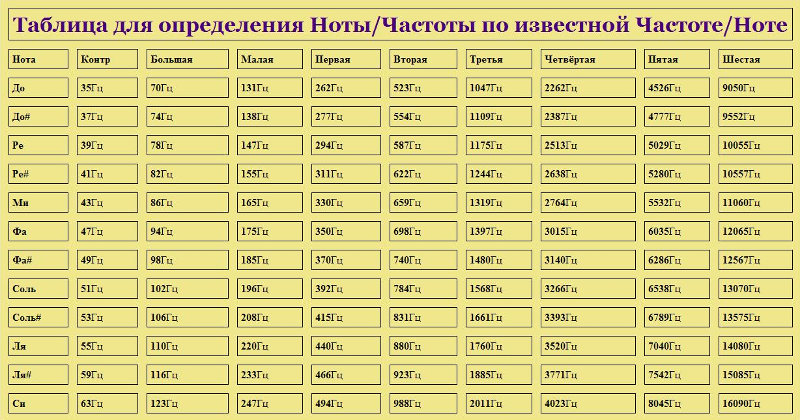
Расстояния между нотами
Давайте представим все музыкальные звуки в пределах октавы. Взгляните на изображение:
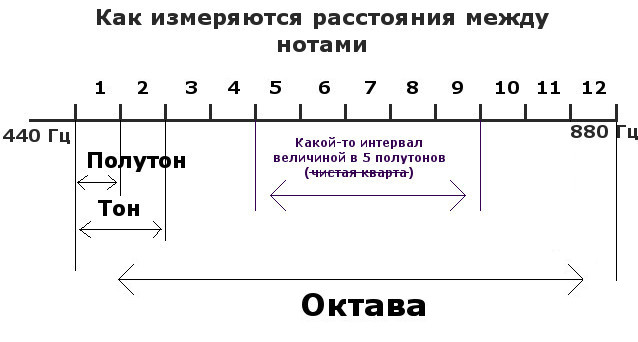
Как видите, частотный диапазон в 1 октаву разделен на 12 отрезков – 12 нот. Кстати, такая последовательность музыкальных звуков, когда они расположены друг за другом через 1 полутон, называется хроматической . И, да:
Полутон – минимальное расстояние между двумя нотами. То есть, если у нас октава разделена на 12 отрезков, полутон и является одним таким отрезком – расстоянием между двумя соседними нотами.
Также используется единица измерения в два полутона – тон .
Расстояние между нотами по высоте называется интервалом . Измеряются интервалы в тонах и полутонах . Впрочем, подробнее об интервалах поговорим чуть позже.
Гаммы. Названия нот. Расположение нот на клавиатуре фортепиано.
Определим понятия лада, звукоряда, гаммы и тоники:
Лад
Лад – это то, что задает определенное настроение в музыке, создает некоторую атмосферу. Слушая музыку вы наверняка слышали разные мелодии: веселые, грустные, теплые, холодные, мечтательные, загадочные, космические… Это все – разные музыкальные лады.
В сети есть множество определений данного понятия:
Лад в музыке – это система отношений устойчивых и неустойчивых звуков и созвучий, которая работает на определённый звуковой эффект.
…Получается, что лад в музыке – это звуки, которые дружны между собой.
Лад - это 2 группы звуков - устойчивые и неустойчивые - которые взаимосвязаны между собой.
Я так понимаю, человек, не имеющий понятия о теории музыки, ничего не поймет. Поэтому – вспомните рисунок выше, и взгляните на рисунок ниже:
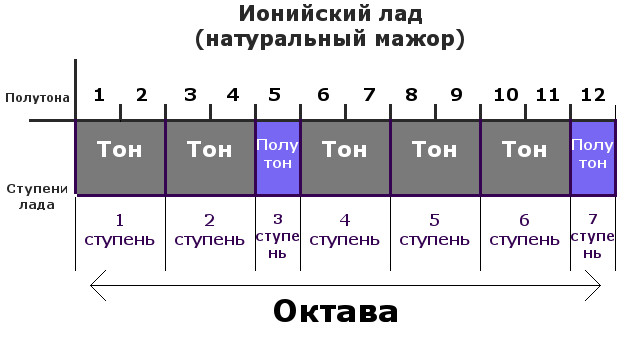
Что приходит на ум, исходя из увиденного? Последовательность тонов и полутонов! Значит, можно сказать, что, структурно,
Лад – определенная последовательность тонов и полутонов в пределах одной октавы (кстати, в определенных случаях расстояния там могут быть и больше тона).
Также видим, что каждый тон или полутон лада стоит строго на своем месте – ступени .
Звукоряд, гамма, тоника
Итак, звукоряд – любая восходящая или нисходящая последовательность звуков .
Гамма – восходящая или нисходящая последовательность нот (в пределах одной октавы), имеющая определенную тонику.
Тоника – нота, с которой начинается гамма.
Т.е. как получается гамма? Берем какой-нибудь лад и накладываем его на хроматический звукоряд в нужное нам место. Получается гамма, тоникой которой будет нота, оказавшаяся на месте первой ступени лада.
Выходит, лад – что-то типа шаблона, на основе которого строятся гаммы .
***
Да… Все-же поясню такое понятие, как тональность. Википедия нам говорит, что тональность –
Заумные слова для неискушенного слуха, поэтому я нашел более понятное определение:
* ДО | C (1-я ступень)
* РЭ | D (2-я ступень)
* МИ | E (3-я ступень)
* ФА | F (4-я ступень)
* СОЛЬ | G (5-я ступень)
* ЛЯ | A (6-я ступень)
* СИ | H ( B ) (7-я ступень)
Теперь взглянем на клавиатуру фортепиано:
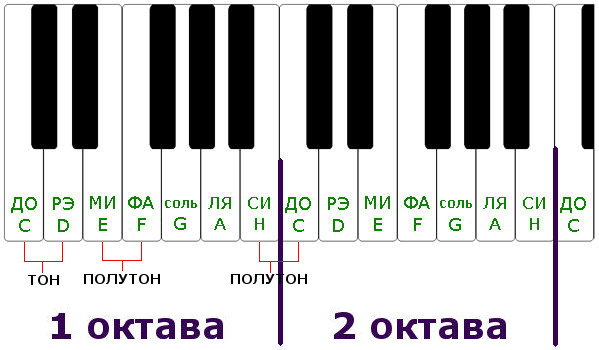
Обратите внимание на белые клавиши – они соответствуют ступеням до-мажорной гаммы. В одной октаве их 7 штук.
Теперь взгляните на черные клавиши – там, где между двумя белыми клавишами расстояние в один тон, они добавляют недостающий полутон. Их 5 штук в одной октаве. Если сыграть последовательно белые и черные клавиши в пределах октавы, вы получите хроматическую гамму.
* Увидели, как выглядит нотный стан
* Узнали, как обозначаются длительности нот и пауз
* Разобрались с обозначением размера и границ такта
Сейчас мы копнем глубже – обратите внимание на изображение:
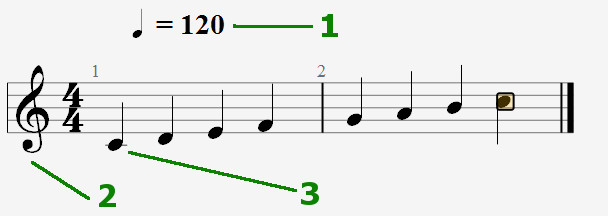
1. Так обозначается темп (в ударах в минуту) и размер доли. В данном случае у нас 120 ударов в минуту четвертными долями.
3. Дополнительная полоска нотного стана – ее рисуют, когда на имеющихся полосках ноты не вмещаются.
Теперь обратите внимание на расположение нот:
Логику уловили, да?
О знаках альтерации
Но ведь на нотном стане мы уместили только 7 нот в октаве! Где же недостающие 5? Так вот, чтобы указать на ноту, не входящую в до-мажорную гамму, используют знаки альтерации – они повышают, либо понижают определенную ноту на один или два полутона.
Взгляните на рисунок:
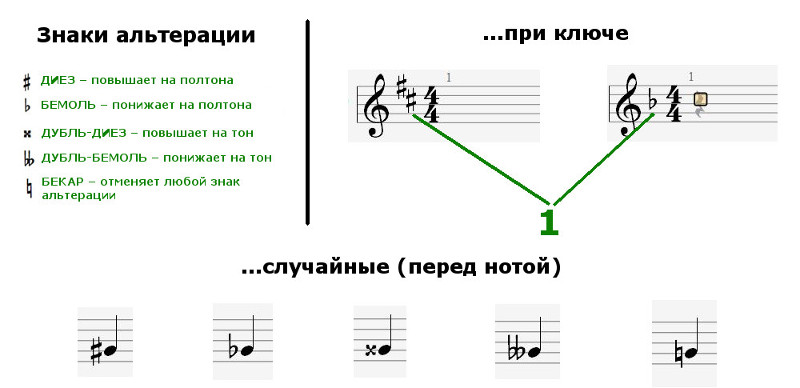
Что мы видим? Существует 5 знаков альтерации:
1. Диез – повышает на 1 полутон.
2. Бемоль – понижает на 1 полутон.
3. Дубль-диез – повышает на 1 тон.
4. Дубль-бемоль – понижает на 1 тон.
5. Бекар – отменяет действие любого знака альтерации.
Знаки альтерации бывают при ключе, и случайные (перед нотой).
При ключе – располагаются вначале нотной записи после ключа и перед обозначением размера такта, действуют во всех октавах и во всех тактах.
Справа видим один бемоль, стоящий на ноте СИ, что соответствует тональности ФА-мажор. Опять же – во всех тактах и во всех октавах эта нота будет играться на 1 полутон ниже.
Случайные знаки альтерации – пишутся перед нотой, действуют в пределах одной октавы и одного такта.
Подробнее об интервалах
В этом разделе мы узнаем названия интервалов в пределах 1 октавы, и послушаем, как они звучат.
Прима. Расстояние между звуками – 0 полутонов. Просто 2 одинаковых звука.
Современные люди не пользуются жалкими бумажками и даже для работы с партитурами используют современные возможности.
Anvil Studio

Программа для редактирования аудио- и MIDI-материалов в ОС Microsoft Windows.
Бесплатная версия обладает полной функциональностью. Редактор/секвенсор MIDI позволяет загружать и сохранять стандартные файлы в формате MIDI, редактировать через штатный редактор отдельные треки, а также использовать перкуссионный редактор, редактор Piano Roll, TAB-редактор, редактор перечня MIDI-событий.
В проге действует MIDI Sequencer-Specific для регулирования элементов, не установленных стандартом MIDI. Можно управлять шрифтом текстов песен, размещением нот на нотных станах, ссылками на аудиофайлы с импульсной модуляцией.
Для воспроизведения в Anvil Studio предусмотрен программный синтезатор General MIDI. Помимо этого, есть возможность назначать треки сторонним MIDI-устройствам и VST-инструменту. Посредством Core Audio, ASIO, DirectX, WDM проводится обработка аудиофайлов.
Capella
ПО позволяет в кратчайшие сроки создать полную партитуру. Использование этого нотного редактора не требует особого владения компьютерными знаниями и навыками — достаточно посвятить себя воплощению музыкальной идеи в жизнь, передав всё остальное редактору Capella. Даже новичок сможет записать свою первую партитуру — без проблем и практически молниеносно.
В проге предусмотрена поддержка технологии capella-tune для контроля над тональной палитрой. В ходе воспроизведения отражаются эффекты эха, трели, градации, ритм вальса, свинга.
В Capella применяется технология Soundfont, позволяющая загрузить любой понравившийся саундфонт (некоторые из них предоставляются на бесплатной основе). Пользоваться дорогостоящими звуковыми библиотеками или ординарными MIDI-звуками звуковой карты уже не нужно, что очень удобно.
Dorico

- Тщательная проработка интерфейса — до мельчайших деталей;
- Удобный ввод нот;
- Многофункциональная система редактирования, позволяющая вставлять ноты и менять их длительность по своему усмотрению;
- Комфортный однооконный интерфейс, позволяющий держать все инструменты рядом и быстро получать к ним доступ;
- Множество нотных станов для одного проекта;
- Простое и быстрое создание макетов для полных, дирижёрских, инструментальных партитур с независимым размером нотного стана, страницы;
- Множество опций для редактирования партитуры, что позволяет обрабатывать несколько различных музыкальных произведений в ходе работы над одним проектом.
Finale
Программа, разработанная компанией MakeMusic, предназначена для записи партитур: она отображает музыку в нотной записи, предоставляет возможность работать над несколькими треками, и с высокой точностью производить настройку звуков инструментов для всех треков.
Различные элементы партитуры можно окрасить в разные цвета. Если специально не выбрать цветную печать, то при распечатке цвет элементов будет чёрным. Для того чтобы точно настроить набор объектов в партитуре при выборе конкретного инструмента, необходимо воспользоваться диалоговым окном, перетаскиванием или щелчком. Также имеется универсальный инструмент, позволяющий выбрать крупные области для изменения тональности и тактовых размеров. В последних версиях этот инструмент открывает крупное контекстное меню.
Программа самостоятельно управляет базовыми правилами нотной записи, гармонии. Она формирует оптимальные предположения в энгармоническом написании данных, заново вводимых с MIDI-клавиатуры. Finale способна формировать энгармонический тон в музыкальном фрагменте вторичных доминант.
Guitar Pro

Прога позволяет редактировать табулатуры для гитары, бас-гитары и иных струнных инструментов с 4-8 струнами. Популярность и востребованность этого ПО среди гитаристов всего мира обусловлены простым и понятным интерфейсом, а также специальным форматом файлов.
На текущий момент реализована поддержка ударных, фортепиано. Внедрены интерактивные инструменты и реалистичный звуковой движок, что позволяет практиковаться любым музыкантам.
В последних версиях интерфейс был значительно переработан, что улучшило юзабилити. Предусмотрена система вкладок с открытыми документами в окне Guitar Pro. Появилась боковая панель с инструментарием для быстрого и удобного редактирования нотного стана, выбора инструмента и эффектов (усилителей, компрессоров, гитарных педалей). Нотная графика тоже существенно улучшена: можно самостоятельно изменять ширину такта, ключ и т. д.
Если слова MIDI и секвенсоры в заголовке статьи вам о чём-то говорят, значит в этом посте вы найдёте 20 с лишним приложений-секвенсоров для редактирования MIDI.
All-In-One Person Гостевой

MagicScore

Многофункциональная программа для записи нот и композиций, одновременно обладающая простым и понятным интерфейсом. ПО используют музыканты, аранжировщики, композиторы, студенты и преподаватели. Её преимущества состоят не только в многофункциональности, но и в доступной цене.
Overture

Это первая программа для нотной записи, включающая редактирование MIDI-данных через Piano Roll. Также именно в этой программе впервые была обеспечена поддержка плагинов VST/AU.
Sibelius
Самая популярная и часто используемая программа для записи партитур во всём мире. Она позволяет создавать, изменять и печатать музыкальные партитуры, воспроизводить музыку с применением синтезированных или сэмплированных звуков. С её помощью можно печатать партитуры или публиковать их в Сети, чтобы поделиться ими с пользователями. Есть более доступные по стоимости версии программы с несколько урезанной функциональностью. Выпущено множество дополнений к основному ПО.
Программа создана для того, чтобы создавать, изменять, печатать музыкальные партитуры. Предусмотрена поддержка всех нотных записей, есть возможность публикации даже сложных оркестровых, хоровых, джазовых композиций, а также композиций в стиле поп, рок, фолк. Можно воспроизводить партитуры, переводить их в аудио- или MIDI-файлы. Также в Sibelius встроен проигрыватель сэмплов, предусмотрен огромный выбор сэмплированных звуков.
В программе поддерживаются любые MIDI-устройства. Можно пользоваться плагинами VST и Audio Units для воспроизведения, предоставления пользователям доступа к другим библиотекам сэмплов.
Запустив программу на стационарном компьютере, ноутбуке или айпаде, можно публиковать партитуры в интернете прямо из неё.
SmartScore

Программа позволяет быстро проводить сканирование, изменение, транспортирование музыки. Это оперативный вариант для загрузки партитуры в ПК и её перевода в понятный компьютерным программам язык. Уже спустя пару секунд с момента сканирования на экране возникнут гимны, мюзиклы и оперы, которые можно изменять и воспроизводить.
Также в программе предусмотрено распознавание PDF-файлов. Она максимально точно распознаёт табулатурные и аккордовые символы. Через MusicXML можно открывать форматированные партитуры во многих редакторах — Finale, Sibelius, Personal Composer и прочих.
Stave’n’Tabs

Популярный нотный и табулатурный редактор, который можно использовать в iPad, iPhone, iPod Touch, Mac.
Дополнительно пользователи программы на iOS получат возможность работать с проектами SNT. Для начала работы достаточно открыть синхронизированные файлы из iCloud.
Задал себе вопрос, а как же написать, а затем распечатать ноты на компьютере? Я, конечно, не музыкант и в нотной записи понимаю мало, поэтому моё исследование свелось лишь к практической части, а именно, не к профессиональным платным программам, а к доступным и, надеюсь, понятным для большинства начинающих или студентов. Есть три способа делать нотные записи: распечатать нотную тетрадь и в традициях старых мастеров делать это от руки, повторяя красивые изгибы скрипичных ключей; использовать программу установленную на компьютере с обширным функционалом; превратить нажатие клавиш в ноты – расширение для браузера google chrome. Об этих способах и поговорим отдельно.
Способ первый • Ручная запись

Способ второй • Программа MuseScore
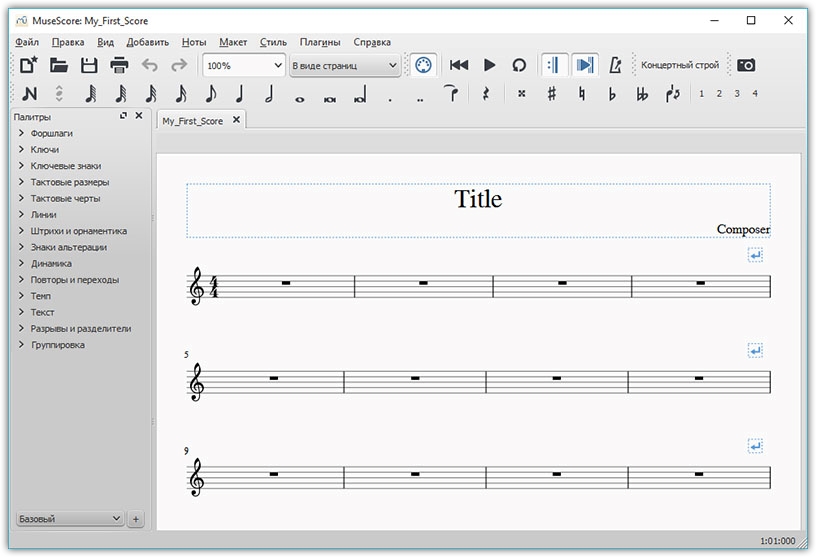
Способ третий • приложение google chrome
Когда почти все задачи переместились в облака, и главным инструментом становится браузер, а, по моему мнению, google chrome лучший представитель. В богатом выборе приложений нашлось место и для музыкантов, которые могут творить композиции, записывая произведения в ноты, не прибегая к помощи программ. Flat, красота материального дизайна приложения и его возможности могут соперничать с профессиональными программами и, честно говоря, меня просто восхитили. Все абсолютно понятно, при том, что русского языка нет, к сожалению. Установка в один клик, регистрация через аккаунт google или facebook, и вам доступен мир творчества и сообщество музыкантов по всему миру. Вы можете поделится музыкой или послушать произведения других авторов. Можете использовать приложение, или просто добавить сайт в закладки.

В итоге лучшим на мой взгляд является последний Flat особенно его последнее преображение, которое сделало его еще стильней и удобней, а платная, хотя и не совсем дешевая делает этот замечательный сервис и вовсе для профессионалов.
Распознать ноты и сохранить на смартфоне
Нашел приложение My Sheets Music (Мои музыкальные партитуры), которое поможет отсканировать нотный лист и хранить его в электронном виде. Другими словами, всякий раз, когда вы захотите изучить новую мелодию или просто поиграть на музыкальном инструменте, не имея под рукой планшета с большим экраном, просто откройте это приложение, выберите понравившуюся нотную запись и начните играть.


ГОРЯЧИЕ КЛАВИШИ ДЛЯ PIANO ROLL В FL STUDIO

Всем привет, составил для вас списочек горячих клавиш для пиано ролла. Сохраняйте, делитесь, комментируйте
Shift + D сокращает ноты до минимальной длины (зависит от того как мелко у тебя установлена сетка (1/2 beat, 1/3 beat, и тд)).
Shift + S включает слайд ноту.
Shift + F переключает режимы панели Control (Note pan, Note velocity, Note release и тд).
Shift + K переключает инструменты в паттерне.
Shift / Ctrl + L переключаеn режим с Pattern на Song и наоборот.
Shift + G объеденяет выделенные ноты в 1 группу.
Shift + Enter убирает нижнее панель Control.
Shift + C выделяет все ноты НЕ ВЫДЕЛЯЯ ГРАНИЦЫ (ну вот эта красная полосочка, зацикливание, хз как назвать).
Shift + I делает тоже самое, но можно обратно вернуть к тому чтобы ничего не было выделено, что нельзя сделать с Shift + C.
Зажав Shift и Нажимая клавишу M ты можешь случайным образом выбрать случайные ноты.
Зажав Shift и крутя колесико мышки вы можете передвигать ноту влево и вправо (или ноты если выделите нужные ноты) на которую наведете мышкой.
Зажав Shift и правую кнопку мыши вы можете свободно передвигаться по пиано роллу, вверх и вниз.
Зажав Shift вы можете передвигать выделенные ноты на 1 полутон с помощью стрелочек на клавиатуре.
Ctrl + T ставит маркер на месте где у вас стояла тайм лайн.
Ctrl + Enter зациклит (выделит красной зоной) все выделенные ноты в полной точности.
Ctrl + A зациклит (выделит красной зоной) все выделенное пространство + сколько паттерн еще приблизительно будет играть.
Ctrl + Z отменить предыдущее действие (в настройках можно сделать намного больше отматываний, но пк сильнее будет нагружаться).
Ctrl + X вырезает выделенные ноты.
Ctrl + C копирует выделенные ноты.
Ctrl + V вставляет выделенные ноты.
Ctrl + B моментально копирует и вставляет выделенные ноты, вставляет сразу же после конца последней ноты.
Ctrl + M сохраняет паттерн в формате MIDI.
Зажав Ctrl и нажав какую нибудь из цифр вы можете приблизиться или отдалиться.
Зажав Ctrl вы можете передвигать выделенные ноты на 1 октаву с помощью стрелочек на клавиатуре.
Alt + G превращает выделенную порезанную ноту в 1 цельную.
Alt + Q открывает квантайзер, вы можете выравнивать ноты по сетке и еще другие полезные функции.
Alt + F сделает эффект flam на выделенных звуках, то есть, удвоить удар звука.
Alt + K транспозирует выделенные ноты.
Alt + E открывает рифф машину.
Alt + R включает рандомайзер (для того чтобы паттерн звучал живее, рандомайзер панорамы и громкости выделенных нот).
Alt + W открывает claw машину (создаёт темпо-нарезанный сэмпл удаляя или добавляя удары, и/или сдвигая их для создания интересных ритмов).
Alt + Enter заменит последний прослушанный звук в браузере FL'ки на тот который у вас выделен в Channel Rack'е.
Alt + T даёт новое название маркеру.
Alt + Y может перевернуть все ваши ноты, слева-направо и снизу-вверх и наоборот.
Alt + U открывает чоппер (нарезает ваши ноты на равные отрезки, вы можете контролировать насколько мелко нарежутся ваши ноты).
Alt + O открывает LFO для пиано ролла.
Alt + A открывает арпеджиатор.
Alt + S откроет струмайзер (Сдвигает громкость и время нот, тем самым можно оживить аккорды).
Alt + X откроет level scaling.
Alt + B убирает тени от черных нот (сетка становится только одного цвета (не знаю зачем вам это)).
Alt + F7 откроет touch pad с выбранным звуком в Channel Rack'e
С помощью клавиши F2 вы сможете переименовать паттерн.
С помощью клавиши F3 вы можете открыть специальное меню для работы с паттерном, там очень много интересных функций.
С помощью клавиши F3 вы можете моментально создать новый паттерн.
С помощью клавиши Del вы можете удалить все ноты одним нажатием, или выборочно удалить некоторые ноты выделив их.
С помощью клавиш PgUp и PgDn вы можете приблизиться или отдалиться.
Включив Num Lock вы можете перемещаться с одного на другой паттерн нажимая нужный номер паттерна.
Включив Num Lock вы можете перемещаться с одного на другой паттерн нажимая "+" или "-".

Если не сложно, поставьте лайк
Читайте также:

